¿Recibes errores al actualizar los repositorios del sistema o al instalar nuevo software? Puedes obtener errores porque tu archivo /etc/apt/source.list está dañado y contiene los detalles de los repositorios. En este artículo, veremos cómo restaurar los repositorios predeterminados en Ubuntu.
Hay cuatro repositorios estándar en Ubuntu:
- Main
- Universe
- Restricted
- Multiverse
Restaurar repositorios predeterminados en Ubuntu
Primero, necesitamos hacer una copia de seguridad del archivo fuente dañado moviéndolo a otro lugar. Abre una terminal presionando Ctrl+Alt+T e ingresa el siguiente comando para cambiar al directorio donde se encuentra el archivo fuente:
cd /etc/apt

Ahora, mueve el archivo dañado a otro lugar:
sudo mv sources.list <location>
sudo mv sources.list /sid/home/Desktop

Crea un nuevo archivo usando el comando touch:
sudo touch /etc/apt/sources.list

A continuación, abre la aplicación Software & Updates usando la barra de búsqueda o el cajón de aplicaciones. Cambia el servidor al principal servidor y habilita el repositorio restringido. También puedes habilitar los repositorios universo y multiverso si es necesario.
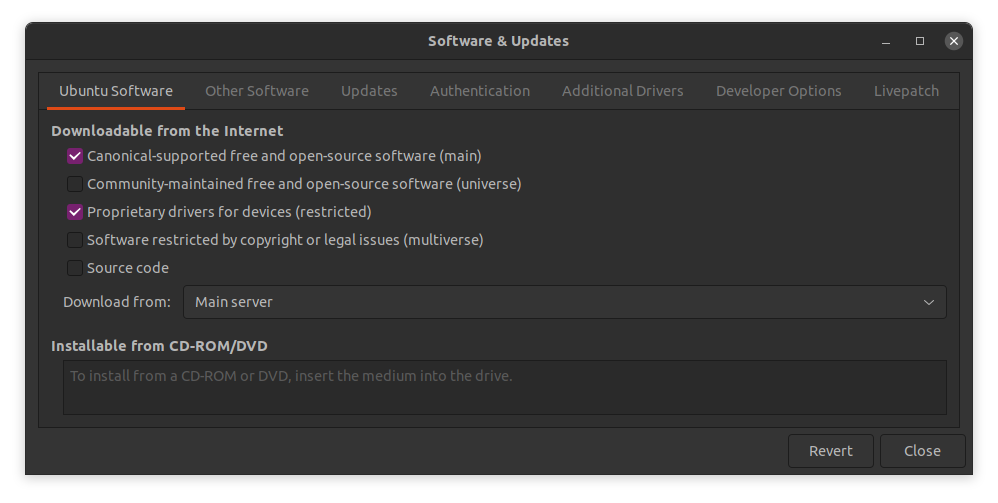
Para habilitar las actualizaciones, bajo la pestaña Actualizaciones, selecciona Todas las actualizaciones o al menos actualizaciones de seguridad en el menú desplegable Suscrito a y haz clic en cerrar.

Haz clic en Recargar. Se actualizarán los repositorios de software.
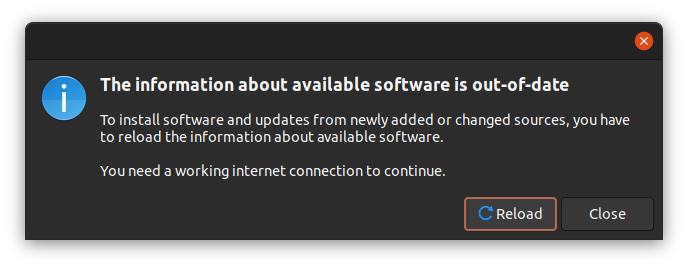
Verifica si se han agregado los repositorios
Para verificar, abre una terminal presionando Ctrl+Alt+T. Abre el archivo /etc/apt/sources.list ejecutando el siguiente comando:
sudo vi /etc/apt/sources.list

Si hay entradas sin el # como se muestra a continuación, se han agregado los repositorios.
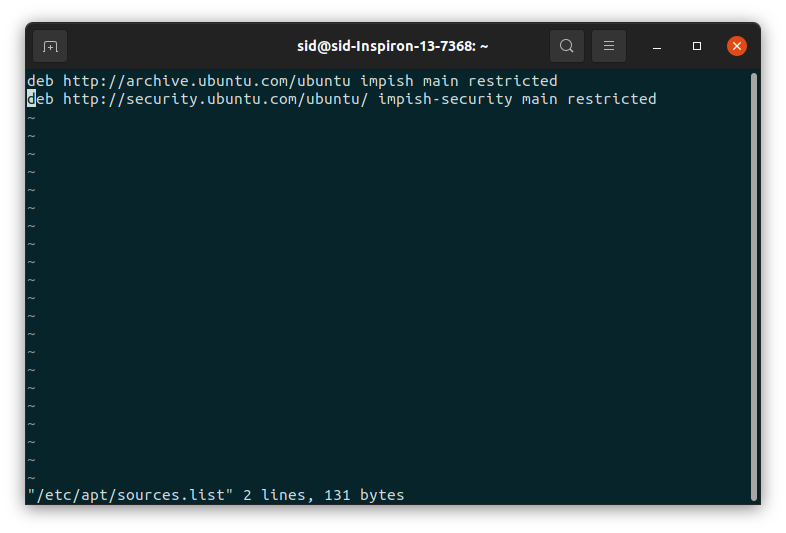
Finalmente, actualiza los repositorios ejecutando el siguiente comando:
sudo apt update
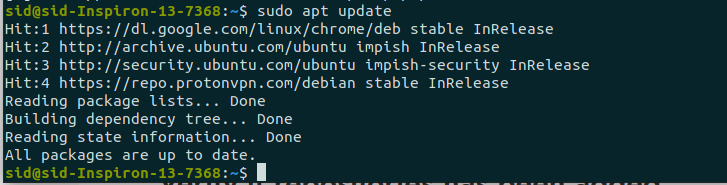
Conclusión
Así que, hemos aprendido cómo restaurar los repositorios predeterminados en Ubuntu. ¡Sigue Journaldev.com para obtener aún más tutoriales sobre Linux, Python y más!
Source:
https://www.digitalocean.com/community/tutorials/restore-default-repositories-in-ubuntu













